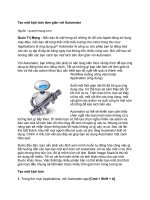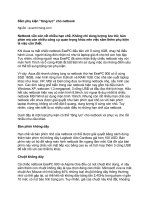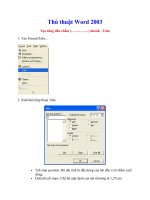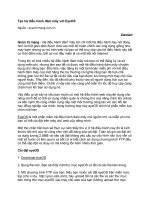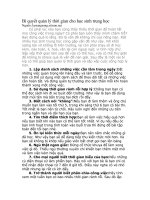Tài liệu Tạo Đồng Hồ Đếm Thời Gian Cho Powerpoint docx
Bạn đang xem bản rút gọn của tài liệu. Xem và tải ngay bản đầy đủ của tài liệu tại đây (214.73 KB, 3 trang )
TẠO ĐỒNG HỒ ĐẾM THỜI GIAN CHO POWERPOINT.
Trong buồi thuyết trình sẽ ra sao khi bạn không thể vừa trình bày vừa xem tay đồng hồ mấy giờ
rồi, thật là ngại, đôi khi cháy thời gian, đôi khi thì chậm chương trình hay chạy quá nhanh. Thật
là phiền phức. Ngay ngày hôm nay bạn đã gỡ bỏ được chúng. Các bạn làm như sau:
Download add in TM Powerpoint Timer tại đây!
1-Hướng dẫn tạo đồng hồ đếm lùi trong PowerPoint.
Để giúp cho giáo viên biết được thời gian của bài giảng còn bao nhiêu phút trong các cuộc thi
hội giảng bạn có thể tạo 1 chiếc đồng hồ đếm ngược, để làm được điều này bạn cài đặt chương
trình TMPowerPointTimer, cách cài đặt như sau:
+Nháy đúp vào tập tin TMPowerPointTimer.exe.
+Nháy Next \ Next \ Install \ Finish để kết thúc cài đặt.
2- Cách chèn đồng hồ vào bài giảng PowerPoint.
+Khởi động chương trình PowerPoint .
Bước 1: Làm xuất hiện Menu chương trình trong PowerPoint
+Nếu bạn không tháy chữ TM xuất hiện bên phải Menu Help trong PowerPoint hãy làm như sau:
-Nháy vào thực đơn Tools \ Macro \ Security đánh dấu kiểm vào ô Medium. You can choose
whether or not to run protentially unsafe macros,
- Bấm OK.
-Nháy tiếp vào thực đơn Tools \ Add ins.
-Nháy vào TM PowerPoint Timer, bấm OK.
-Đánh dấu kiểm vào mục TM PowerPoint Timer dưới dòng chữ Available Add-Ins, bấm Close.
+Bây giờ bạn sẽ thấy chữ TM (Tên của chương trình) xuất hiện bên phải Help.
Bước 2: Chèn đồng hồ đếm ngược vào bài giảng PowerPoint
+Khởi động chương trình PowerPoint và soạn bài giảng trên các Slide.
+Nháy vào thực đơn TM \ Presentation Timer.
+ Hộp thoại hiện ra trong mục Select Options có nhiều tùy chọn để bạn thiết lập, thí dụ: Nếu
muốn đồng hồ đếm lùi đánh dấu vào Count down Timer v.v….còn nếu muốn hiển thị giờ hệ
thống bạn đánh dấu vào ô Time of Day (Giờ của ngày),
+Tại mục Duration gõ 0:45:0 ấn định số phút của bài giảng là 45 phút.
+Tại mục Update display every chọn số giây đồng hồ sẽ cập nhật và hoạt động, tại mục này
0:0:1 có nghĩa là bắt đầu giảng bài sau 1 giây đồng hồ hoạt động.
+Để đồng hồ này hoạt động cho các lần sau bạn đánh dấu kiểm vào ô Leave all timer display
alone.
+Bấm OK.
+Nháy vào thực đơn TM \Customize Timer \ Add Timer Item.
+Bạn sẽ thấy khung chữ dưới đây xuất hiện. Ấn F5 để xem kết quả.
Lưu ý: phiên bản này chỉ từ office 2003 trở xuống, còn office 2007 thì chưa có nhưng bạn cũng
có thể cài, mở macro và phải kịch hoạt bằng file .ppa và được sử dụng ngay lúc đó.
Chúc các bạn thành công !